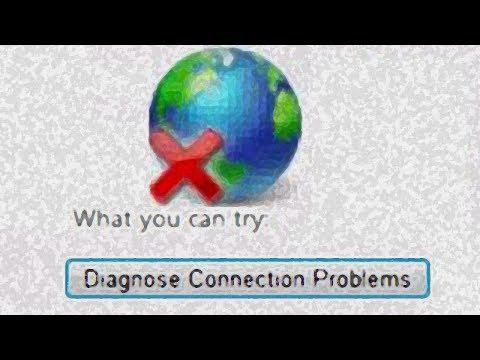Mode Tanpa Pengaya memungkinkan Internet Explorer untuk sementara berjalan tanpa tambahan seperti Bilah Alat, kontrol ActiveX, dll Tidak ada mode add-ons di Internet Explorer agak berguna saat Anda ingin memecahkan masalah add-on atau ekstensi browser yang tidak kompatibel. Ini juga sangat berguna ketika Anda ingin memecahkan masalah seperti mengatakan pembekuan IE Anda, untuk mengidentifikasi apakah itu terkait dengan pengaya apa pun.
Add-on adalah program yang melengkapi browser web Anda dengan fitur tambahan seperti bilah alat dan kontrol ActiveX. Beberapa datang pra-instal di Internet Explorer sementara beberapa dipasang melalui Internet. Sangat mudah untuk menginstal add-on Internet Explorer. Mereka membutuhkan izin Anda sebelum diinstal di sistem Anda. Tetapi beberapa mungkin melakukannya tanpa persetujuan Anda.
Jalankan Internet Explorer dalam mode Tanpa Addons

1] Di Windows 7, untuk menjalankan Internet Explorer Anda dalam mode tanpa pengaya, Buka Mulai> Semua Program> Aksesori> Alat Sistem> Internet Explorer (Tanpa Pengaya).
2] Anda juga dapat membuka kotak Run dari Menu WinX di Windows 8, ketik argumen baris perintah berikut dan tekan Enter:
iexplore.exe –extoff
Ini akan memulai IE tanpa add-on.
3] Buka jendela prompt perintah, ketik yang berikut dan tekan Enter, untuk membuka IE di mode Tanpa pengaya:
“%ProgramFiles%Internet Exploreriexplore.exe” -extoff
Jika Anda menggunakan IE tanpa mode add-ons sering, Anda juga bisa buat pintasan desktop menggunakan ini untuk bidang lokasi.
4] Buka Internet Explorer dan ketik tentang: NoAddd-ons di bilah alamat dan tekan Enter.
Kemudian jika Anda perlu, melalui Internet Options> Kelola Add-on, Anda dapat mengaktifkan atau menonaktifkan setiap add-on untuk mengidentifikasi yang mana, jika ada, add-on yang menciptakan masalah. Berguna jika Anda Internet Explorer macet atau macet sering dan Anda ingin membuatnya berjalan lebih cepat.
Buka di sini untuk melihat cara memulai Firefox di Safe Mode.